Ошибка Fortnite IS-MF02-5: 2 способа исправить (09.10.25)
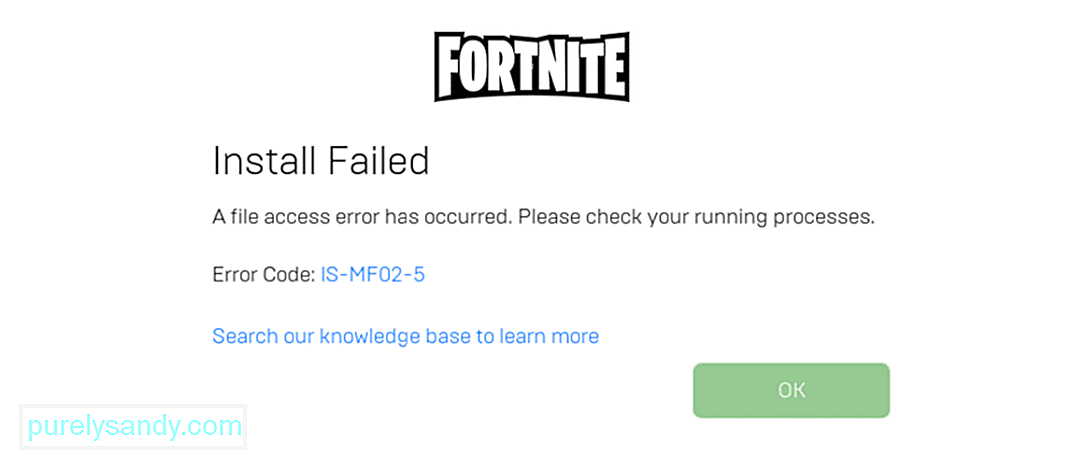 fortnite is-mf02-5 error
fortnite is-mf02-5 error Ошибка IS-MF02-5 - довольно распространенная и постоянная ошибка в Fortnite, которая в основном возникает во время процесса обновления. При попытке обновить игру вы можете столкнуться с этой проблемой, и обновление не установится на ваше устройство. В конечном итоге это означает, что вы также не сможете играть в Fortnite онлайн, что, очевидно, очень раздражает.
Если только что вышло новое обновление Fortnite, и вы один из последних игроков, которые начали сталкиваться с этой проблемой, вам будет приятно узнать, что есть несколько отличных решений, которые можно попробовать. Вот несколько из них, чтобы вы могли попытаться выявить ошибку IS-MF02-5 в Fortnite.
Как исправить ошибку IS-MF02-5 в FortniteЭта проблема довольно постоянная, и от нее сложно избавиться, поэтому рекомендуется бороться с огнем огнем, проявляя настойчивость. Повторяйте попытки снова и снова, пока ваше устройство, наконец, не сможет установить обновление, не столкнувшись с этой досадной ошибкой. Возможно, это не очень похоже на это, но это решение действительно работало для многих разных игроков, которые сталкивались с ошибкой IS-MF02-5 при каждой попытке обновить Fortnite.
Также рекомендуется попробовать эту постоянную повторную попытку после перезагрузки устройства. После перезагрузки устройства продолжайте повторять попытки установки обновления снова и снова, пока оно не сработает, или хотя бы в течение нескольких минут. После того, как вы достаточно долго пытались, чтобы это решение не работало, и устали делать одно и то же снова и снова безрезультатно, переходите к другому решению, которое мы предоставили ниже.
Один из лучших способов избавиться от этой проблемы - попробовать изменить настройки некоторых конкретных приложений на вашем ПК. Для этого вам необходимо открыть меню «Выполнить», одновременно нажав клавиши «Windows» и «R» на клавиатуре. Как только вы это сделаете, введите точные слова «services.msc» в появившуюся панель, но не добавляйте кавычки вместе с ними.
Теперь вы увидите множество различных вариантов на экране перед вами. Сначала найдите и дважды щелкните BattleEye Service, который вы найдете в этом меню. Вы снова увидите несколько разных вариантов. Измените параметр «Тип запуска» на автоматический (отложенный запуск).
Повторите этот процесс еще раз, но на этот раз вам придется дважды щелкнуть параметр, который называется EasyAntiCheat, а не BattleEye Service. Дважды щелкните EasyAntiCheat и еще раз установите автоматический тип запуска (отложенный запуск). Убедитесь, что вы применили все изменения, а затем закройте все приложения и перезагрузите компьютер. Теперь снова запустите клиент и попробуйте обновить Fortnite. Ошибка больше не должна возникать, это означает, что Fortnite обновится без проблем, и вы снова сможете играть.
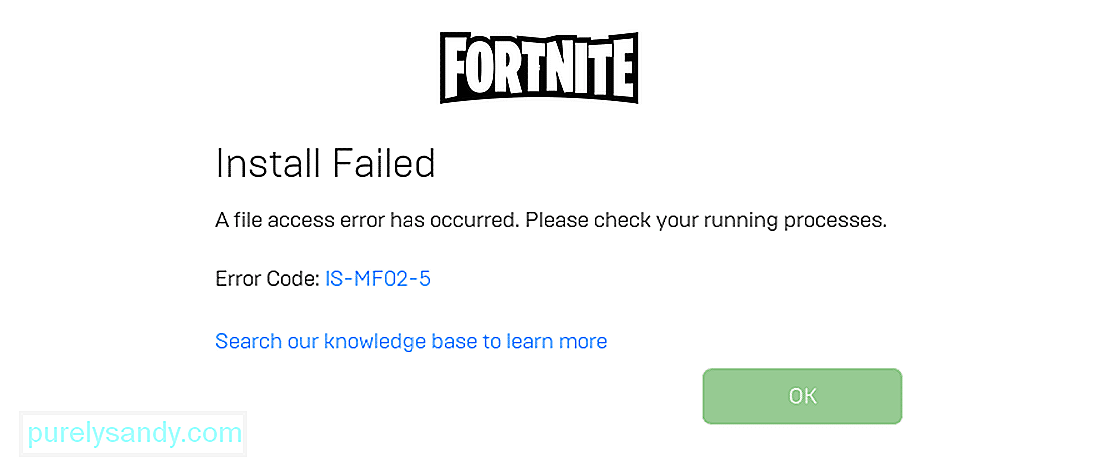
YouTube видео: Ошибка Fortnite IS-MF02-5: 2 способа исправить
09, 2025

